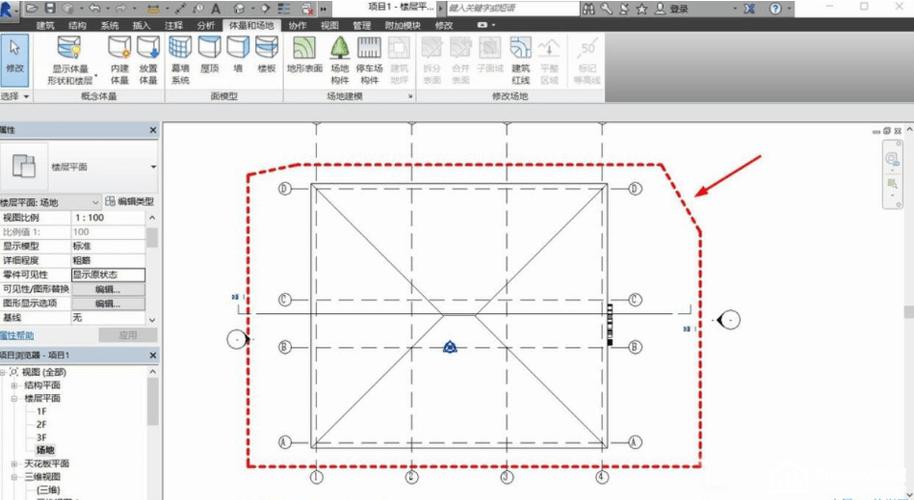本文概述:在CAD中设置虚线是绘图过程中常见的需求,通过正确的方法和步骤,可以方便地将直线变成各种类型的虚线,从而达到图纸表达的效果。
在计算机辅助设计(CAD)软件中,设置虚线是一个经常会用到的操作,不论是在建筑设计、机械设计还是其他工程领域。虚线用于表示各种类型的非连续线条,比如隐藏的结构、中心线等。要在CAD中设置虚线,需要按照一定的步骤进行配置和应用。本文将详细介绍如何在CAD中设置虚线,并讲解相关重点内容。首先,我们需要打开CAD软件并加载一个已有的项目或者新建一个绘图文件。在绘图界面上,可以看到工具栏和菜单栏,这些都是我们即将使用的重要工具。
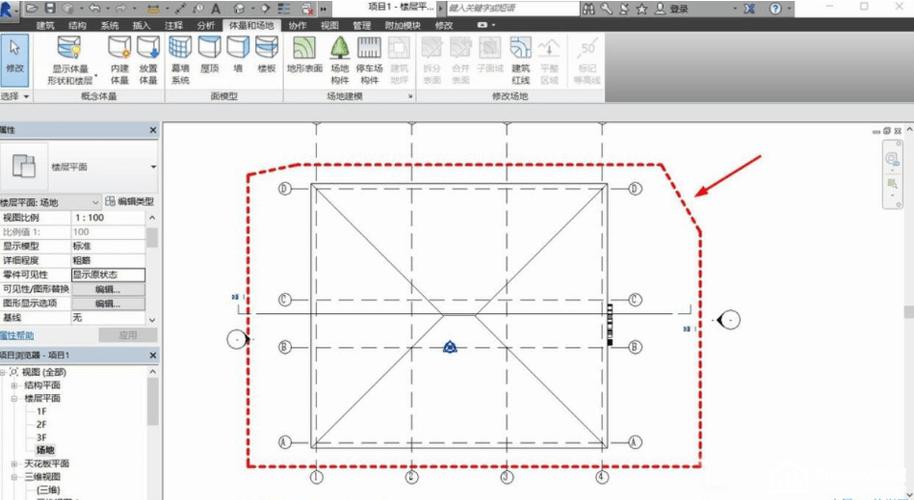
1. 设置线型
在CAD中,每种线型有其独特的显示样式,默认情况下,CAD的线型通常是“Continuous”(连续线)。要更改为虚线,我们需要在“线型管理器”中进行设置。具体步骤如下:1. 打开“线型管理器”,可以通过输入命令“LINETYPE”或者在格式菜单中选择“线型...”。这时,会弹出一个线型管理器窗口。2. 在“线型管理器”窗口中,可以看到当前已经添加的线型。如果没有所需的虚线类型,可以点击“加载”按钮,在弹出的对话框中选择合适的线型,比如“Dashed”(虚线),然后点击“确定”。3. 返回到“线型管理器”窗口,可以看到新的线型已被添加。选中需要的线型,比如“Dashed”,然后点击“确定”关闭窗口。

2. 应用线型
设置好线型之后,我们需要将其应用到具体的线条或对象上。这里有几种方法:1. 选择现有的线条:使用选择工具,选中需要修改的线条对象,然后在属性面板中找到“线型”选项,从下拉菜单中选择刚才设置好的“Dashed”线型。2. 绘制新线条:在绘制新线条之前,可以先设置当前绘图的线型。方法是,在命令行中输入“LTSCALE”命令来调整全局线型比例。通常,默认值是1,可以根据实际需要进行调整。然后在命令行中输入“PLINE”开始绘制多段线,此时新绘制的线条就会应用设定的虚线样式。
3. 调整线型比例
在一些情况下,可能会发现虚线的间隔和长度不符合预期。这时,可以通过调整线型比例来解决问题。常用的命令包括:1. “LTSCALE”:这是全局线型比例,对所有线型起作用。输入“LTSCALE”命令后,系统会提示输入比例因子,比如输入2,那么所有线型的大小都会放大一倍。2. “CELTSCALE”:这是当前对象线型比例,只影响新绘制的线条。输入“CELTSCALE”命令后,设置比例因子,然后再绘制线条时,就会应用此比例。
4. 检查和修正
设置和应用完线型后,需要仔细检查图纸,确保所有虚线都按预期显示。如果发现有问题,可以通过以下方式来修正:1. 确认线型是否正确应用,使用选择工具,选中线条,查看属性面板中的线型设置。2. 调整线型比例,重新输入“LTSCALE”或“CELTSCALE”命令,根据实际需要调整比例。
5. 保存和导出
完成虚线设置后,记得保存绘图文件。可以通过菜单栏的“文件”—“另存为”选项,将文件保存到指定路径。同时,如果需要打印或导出成其他格式(如PDF),也可以在保存前先预览效果,确保虚线显示正常。通过上述步骤,可以有效地在CAD中设置和调整虚线,从而满足绘图的需求。在实际操作中,可能会遇到不同的问题和情况,但只要掌握了基本原理和方法,就能够灵活应对并解决。希望本文能帮助你在CAD绘图中更好地运用虚线,提升设计质量。
BIM技术是未来的趋势,学习、了解掌握更多BIM前言技术是大势所趋,欢迎更多BIMer加入BIM中文网大家庭(http://www.wanbim.com),一起共同探讨学习BIM技术,了解BIM应用!